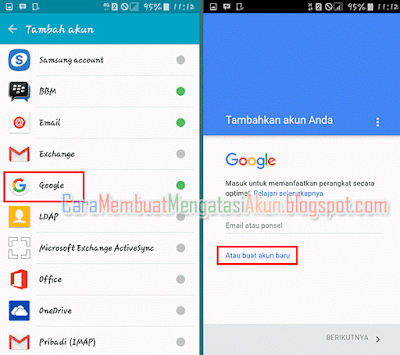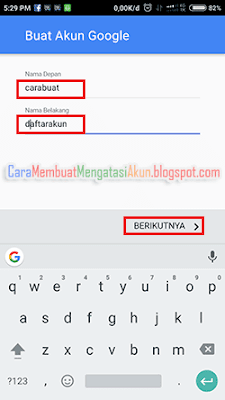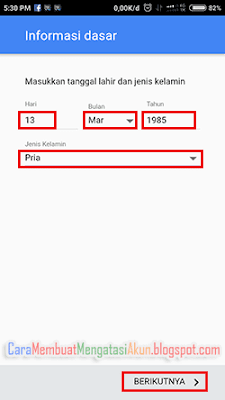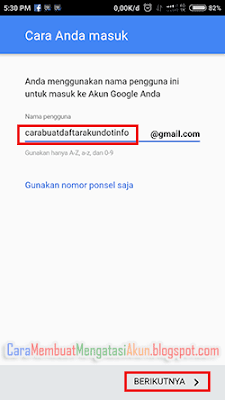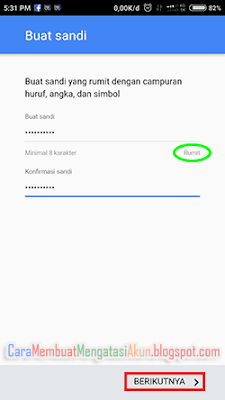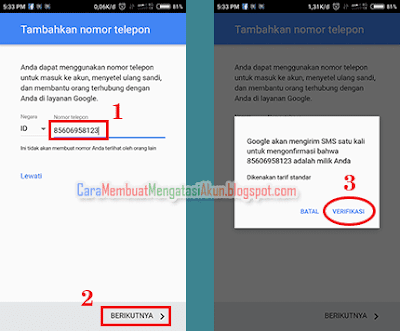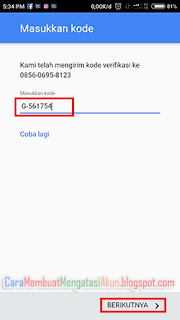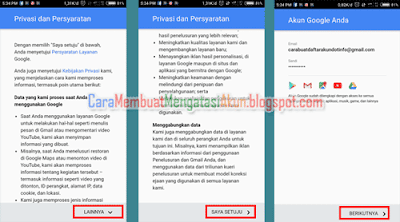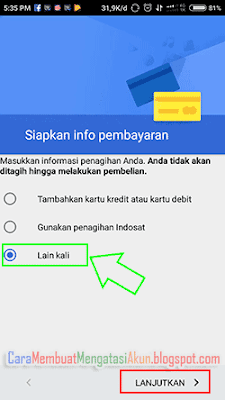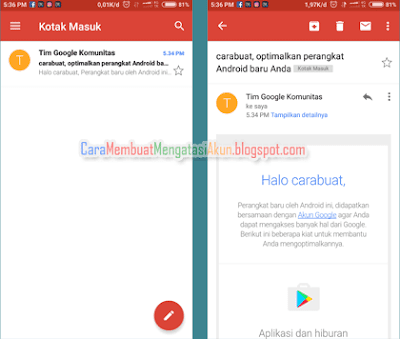Inilah contoh cara membuat akun Google lewat hp Android baru atau bekas akan kami berikan untuk teman-teman sekalian. Karena makin banyak yang masih merasa susah dalam cara buat email Google Play Store saya akan memberikan info ini yang khusus bagi para pemula perangkat smartphone Android.
Dari sebagian pengguna ada yang masih tidak bisa buat akun Google lewat hp entah di handphone baru atau bekas. Memang tidaklah seberapa sulit kok kalau kamu bisa membuat akun Google sendiri nanti kamu ajarain teman-teman kamu dengan membagikan artikel ini ke akun media sosial misalnya Facebook, Google Plus atau Twitter.
Enak banget kok setelah membuat akun Google di Android satu saja kamu sudah bisa mengaktifkan aplikasi Play Store, melacak lokasi dengan Google Maps, berkomentar di Youtube dan upload video di saluran Youtube. Kegunaan lainnya kamu bisa mengirim email via hp dengan masuk ke Gmail dari aplikasinya. Sekarang ini kamu siap bikin akun Google melalui handphone dengan cara yang cukup mudah dan simpel.
Contoh Cara Membuat Akun Google Lewat Hp Android Baru atau Bekas
Oke lah guys mari mengikuti contoh cara membuat akun Google berikut ini kalau kamu ingin segera daftar akun Google lewat hp siapkan dulu jaringan internet yang diambil dari data seluler atau sudah beli kuota internet di konter. Tenang saja cara buat akun Google berikut ini bisa digunakan lewat hp Android baru atau bekas yang kamu beli dari orang lain. Kamu bisa mengganti akun Google di Android orang lain dengan akun kamu sendiri.
1. Biasanya untuk memulai buat akun Google lewat hp kita harus menuju menu utama di handphone Android, sekarang di semua hp Android pastinya ada menu “Pengaturan telepon” tapi biasanya istilah Pengaturan ini berbeda-beda dari setiap merek Android, ada yang Setelan di Xiaomi. Tapi gak masalah kok, kamu akan kami arahkan langsung menuju tautan laman buat akun Google baru.
2. Silahkan menuju tautan berikut ini, silahkan membuka lewat hp Android karena kalau buka melalui handphone Android kita langsung diarahkan ke pilihan membuat akun Google. Sign Up Google
3. Jika sudah terlihat icon logo Google kamu bisa langsung tekan saja. Maka akan terlihat laman seperti contoh gambar di bawah ini buruan kamu menuju “Atau buat akun baru”. Soalnya yang paling atas itu adalah digunakan untuk cara masuk ke akun Google di Android pake akun lama.
4. Gimana sudah kamu lakukan seperti contoh gambar di atas kan? kalau iya sekarang mengisi nama depan dan belakang kamu untuk nama akun Google. Karena sebagai contoh saja saya menuliskan di kolom paling atas “carabuat” dan “daftarakun” kalau sudah silahkan menekan Berikutnya.
5. Setelah itu maka akan tampil di layar hp Android kamu berupa Informasi dasar yang terdiri dari Hari, Bulan dan Tahun kelahiran dan jenis kelamin kamu. Jika memang usia kamu belum genap 13 tahun masukkan saja tahunnya agar lebih dari usiamu.
6. Jika suadah menekan tombol Berikutnya yang akan keluar selanjutnya adalah nama alamat email untuk akun Google kamu. Biasanya kita juga disarankan menggunakan akun Google dan agar langsung tersedia kamu bisa pilih salah satu saran, tapi disini saya membuat alamat akun Google saya dengan nama seperti contoh berikut [email protected].
7. Jika nama akun Google kamu sudah tersedia sekarang mari membuat kata sandi akun Google yang terdiri dari 8 karakter atau lebih. Memang sih kita boleh saja buat sandi akun Google asal-asalan tanpa menghiraukan apa password akun Google kuat atau tidak. Tapi saya lebih suka membuat sandi akun Google yang kuat dan aman.
Contoh sandi akun Google 8 karakter: BLMadak4moe kamu bisa mengingat kata sandi dengan membaca “belum ada kamu”. Atau sebaiknya di catat saja di aplikasi catatan pada hp Android atau buku catatan lalu simpan agar tidak lupa kata sandi akun Google nantinya.
8. Kalau sudah menyelesaikan tahap diatas sekarang masukkan nomor telepon yang masih aktif. Karena ini nanti bisa dipakai untuk mengganti sandi akun Google dengan nomor hp. Lakukan verifikasi akun Google melalui no hp agar sah menjadi milik kamu.
9. Pada tahap ini kita abaikan dulu laman daftar akun Google, sekarang mari mengecek SMS yang sudah masuk dari Google yang berupa 6 digit kode. Kembali lagi ke laman seperti gambar berikut ini dan silahkan masukkan kodenya lalu lanjutkan dengan tekan Berikutnya.
10. Di dalam laman privasi dan persyaratan akun Google segeralah tekan Saya Setuju dan sampai pada proses seperti gambar yang paling kanan ini kamu bisa melihat nama akun Google yang baru.
11. Karena kita tentunya suka yang gratis-gratisan langsung saja pilih Lain kali pada informasi pembayaran Google Play Store. Jika kamu nanti berminat untuk membeli aplikasi di Play Store dengan potong pulsa bisa disetel belakangan kok.
12. Selesai deh! selamat ya kamu sekarang sudah berhasil mengikuti cara membuat akun Google lewat hp baik Android baru atau hape bekas. Terakhir coba kita cek akun Google yang sudah kita bikin dengan masuk ke aplikasi Gmail di Android, nanti tampilannya jadi seperti ini.
Cara Mengaktifkan Akun Play Store di Android Hp Baru
Jika kamu sudah selesai dan email Gmail juga sudah aktif sekarang coba cara mengaktifkan akun Google Playstore di hp Android baru.
1. Bukalah aplikasi Play Store yang sudah ada di hape Android kamu karena ini merupakan aplikasi bawaan Android yang sudah terinstal.
2. Kalu sudah kamu akan otomatis masuk dengan memilih akun Google yang baru saja dibuat tadi.
Bagaimana sobatku yang sudah sempet berkunjung ke blog ini setelah ikuti contoh cara membuat akun Google lewat hp di atas apakah masih ada yang kurang jelas nih. Sebaiknya kamu hindari buat akun Google tanpa verifikasi nomor hp karena banyak banget dari teman-teman kita yang lain bingung saat ingin ganti password akun Google tapi tidak memasukkan nomor telepon saat daftar akun.
Kamu bisa merasakan mudahnya cara mengganti sandi akun Google pake no telepon aktif. Lihat dan pelajari disitu buat siap-siap kalau nanti lupa sandi akun Google di Android. Sekain dulu yah semoga saja menjadi informasi yang bermanfaat untuk pengunjung blog saya ini dan jangan lupa kunjungi artikel yang lain juga.!